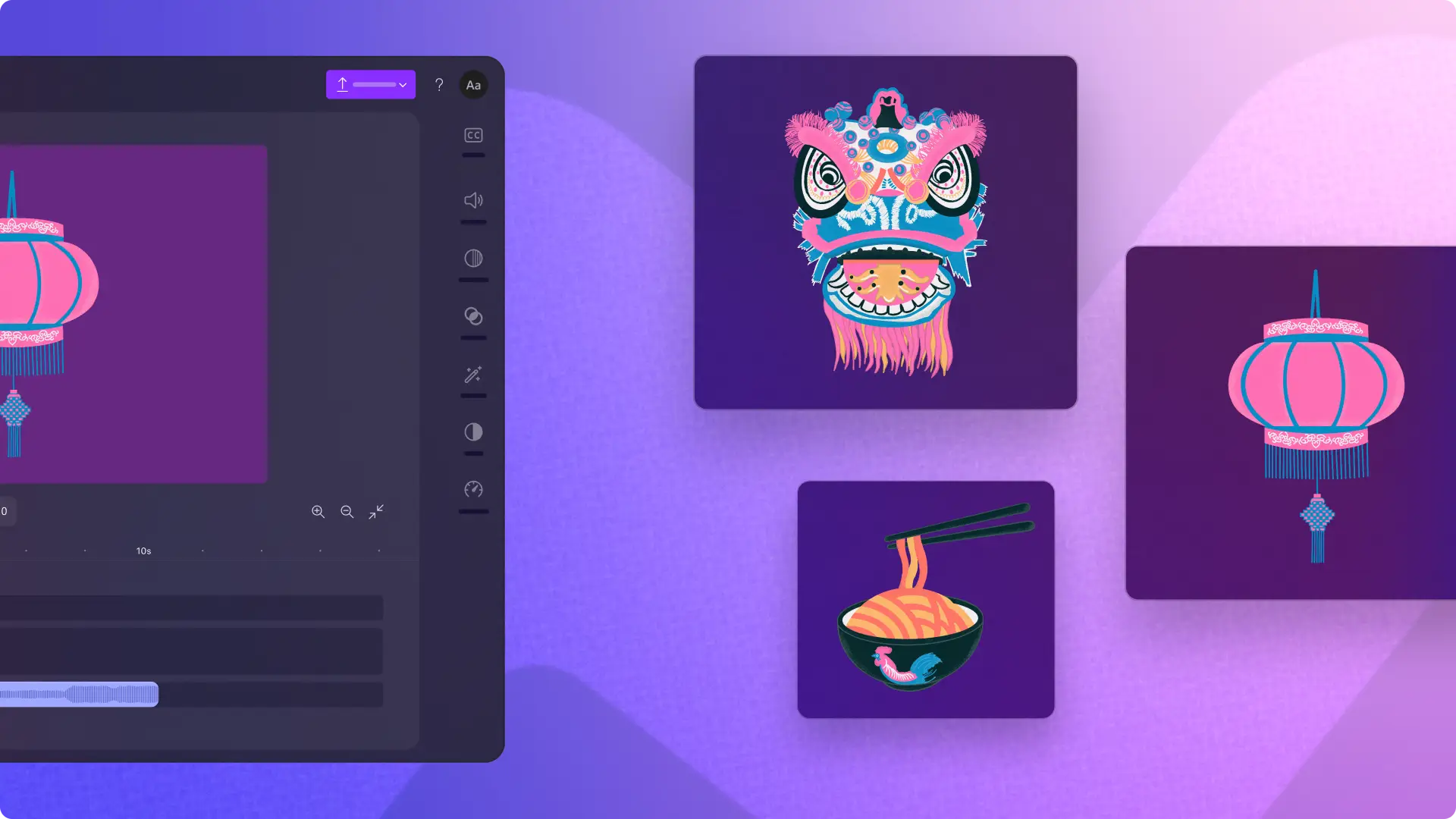Blog
Przeglądaj tematy
Artykuły dotyczące edytowania wideo w systemie WindowsArtykuły dotyczące efektów wideoArtykuły dotyczące filmów na InstagramArtykuły dotyczące filmów w serwisie LinkedInArtykuły dotyczące filmów z gierArtykuły dotyczące platformy TikTokArtykuły dotyczące świąt i wydarzeńArtykuły YouTubeEdycja dźwięku wideoEdycja wideo z zastosowaniem sztucznej inteligencjiEdytowanie wideoFilmy biznesoweFilmy edukacyjneMarketing wideoWiadomości firmoweWskazówki dotyczące produkcji wideoZamiana tekstu na mowę AI — artykułyFacebook videosX (Twitter) video articles